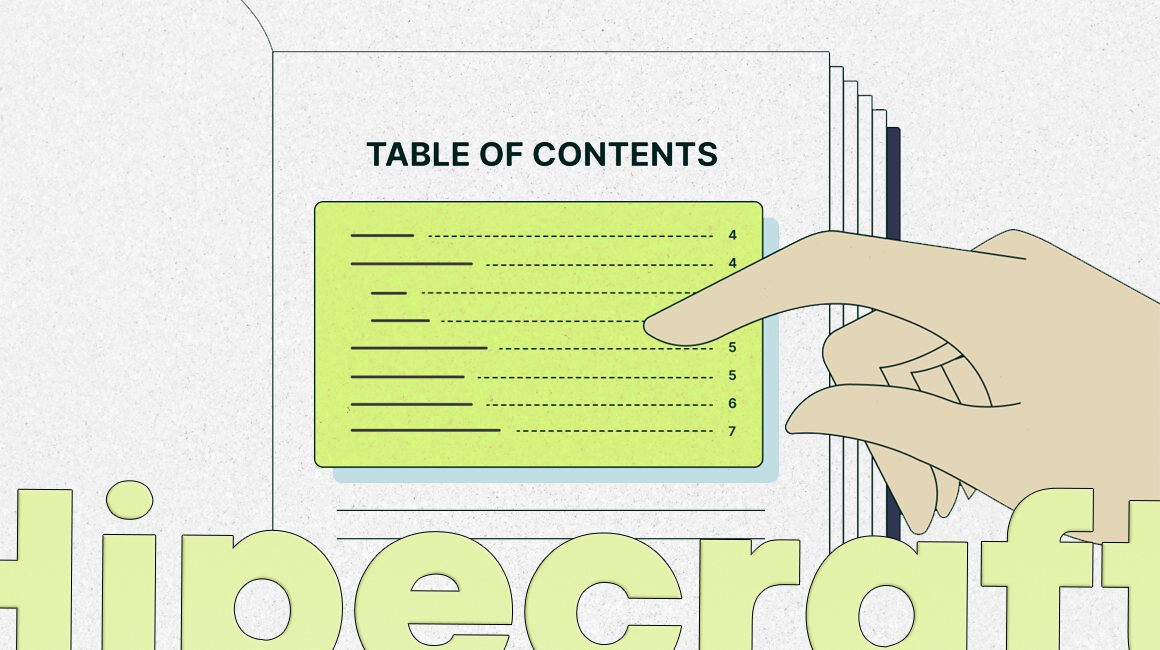
WordPress İçindekiler Tablosu Nasıl Eklenir?
WordPress‘te uzun yazılar veya sayfalar mı oluşturuyorsunuz? İçindekiler tablosu eklediğinizde ziyaretçilerin okumak istedikleri belirli noktaları bulmalarını kolaylaştırırsınız. Sonuçta okuyucuların yaklaşık %43’ü bir web sitesinin içeriğine göz atıyor.
WordPress’te bir içerik tablosu oluşturmak, bu kişilerin belirli noktaları bulmasını kolaylaştıracaktır. Ziyaretçilerin deneyimini kolaylaştırarak marka itibarını artırmanız da mümkündür.
Bu eğitimde size WordPress’teki yazınıza ve sayfalarınıza içindekiler tablosunu nasıl ekleyeceğinizi göstereceğiz. Bu, daha büyük içerik parçalarınızın konuklara nasıl görüneceğini kolaylaştıracak hızlı bir eklentidir.
Çoğu içerik tablosu eklentisi, içeriğinizdeki başlıkları kullanır. Bu, başlıkların harika içerik yazmanın yanı sıra bir içerik listesi oluşturmanıza da yardımcı olacağı anlamına gelir.
İçindekiler Tablosu Nedir?
İçindekiler Tablosu (TOC), yazılı içeriğin başında bulunan içeriğin bir listesidir. Okuyucuların aradıkları içeriği zamanında bulmalarına yardımcı olmak amaçlanmaktadır. En önemlisi bunlar, çalışma içinde bulunan bölümlerden veya bölümlerden oluşur.
Belirli durumlarda, bilimsel raporlar gibi bunlar da bölümün kısa bir açıklamasını içerebilir.
Amaç okuyucuların aradıkları içeriği en kolay şekilde bulmalarına yardımcı olmaktır. Sonuç olarak TOC içeren içerik daha profesyonel görünür ve bu nedenle çoğu bloga harika bir katkı sağlar.
Easy Table of Contents Kullanımı
Bugün, Easy Table of Contents‘in sizin için neler yapabileceğini biraz göstereceğiz. Sitenize uygun bir tablo oluşturmak için yazılarınızın ve sayfalarınızın başlıklarını analiz edecek içeriğe yönelik bir WordPress eklentisidir. Belirli sayfalar veya yayınlar için de etkinleştirmeyi veya devre dışı bırakmayı seçebilirsiniz.
Tabloyu hiyerarşik yapıya göre göstermeyi seçerseniz alt başlıkları okumayı kolaylaştıracak şekilde ayarlayacaktır.
Adım 1: İçindekiler Tablosu Oluşturma
Easy Table of Contents eklentisini yükleyip etkinleştirerek başlayalım.

Ayarlar’a gidin ve “Table of Contents”e tıklayın.

Easy ToC’nin hangi öğeleri desteklemesini istediğinizi seçin. Sayfalar varsayılan olarak seçilidir ancak işlevi çeşitli materyallere ekleyebilirsiniz.

Eklentinin kendisini otomatik olarak eklemesini isteyip istemediğinizi seçin. Bu, eklentinin web sitenizde bu belirli içerik türlerinden oluşan bir tablo oluşturacağı anlamına gelir.

Daha sonra tablonun sitede nasıl görünmesini istediğinizi seçin. Buna konum, tablo etiketi, özelleştirilmiş renkler ve diğer öğeler dahildir.

Özelleştirmeyi tamamladığınızda ekranın altındaki “Değişiklikleri Kaydet” düğmesini tıklayın.

İçindekiler tablosunu “Sayfalara” otomatik olarak eklemek için kutuyu işaretlediğim için, başlık sayısı algılandığında görüntülenecektir.




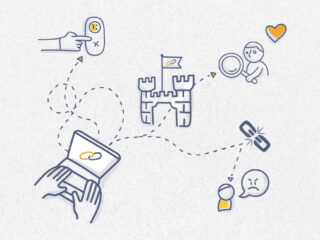
Yorumlar